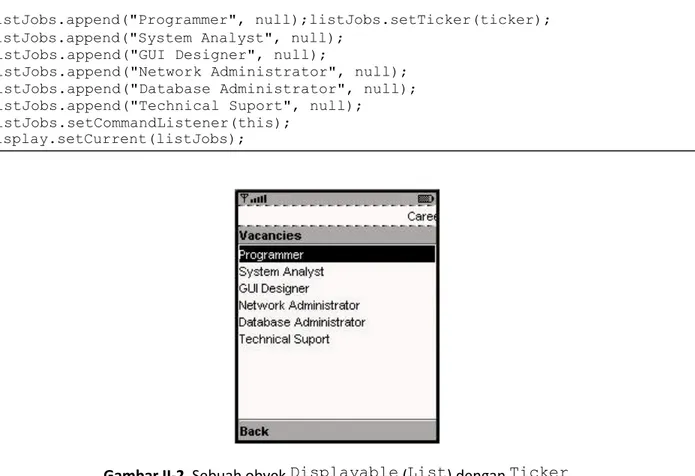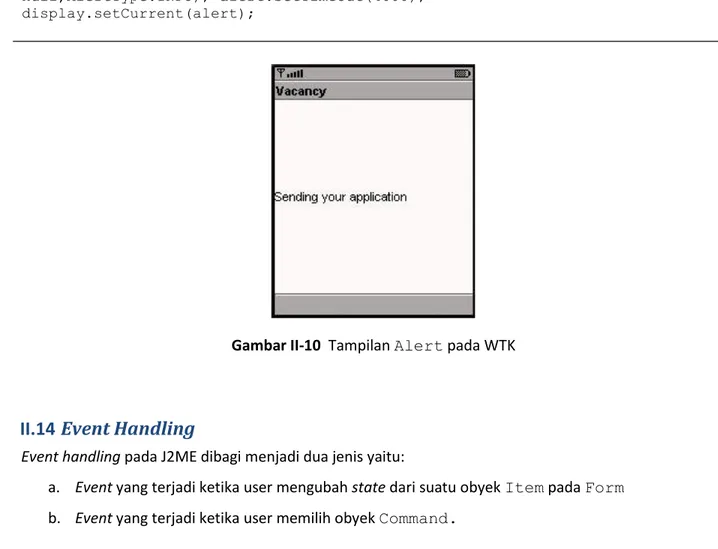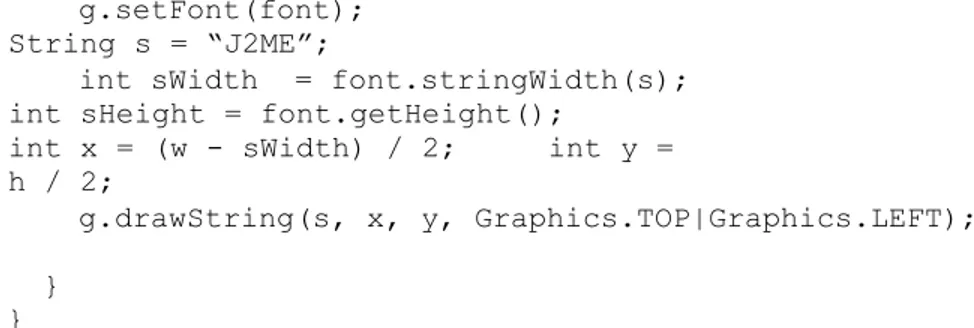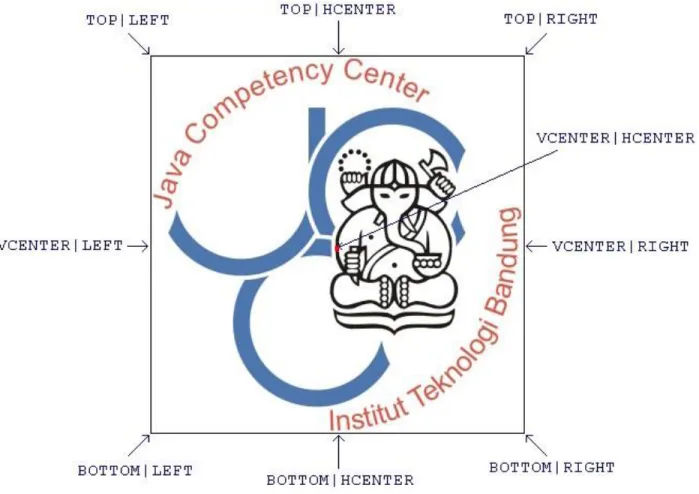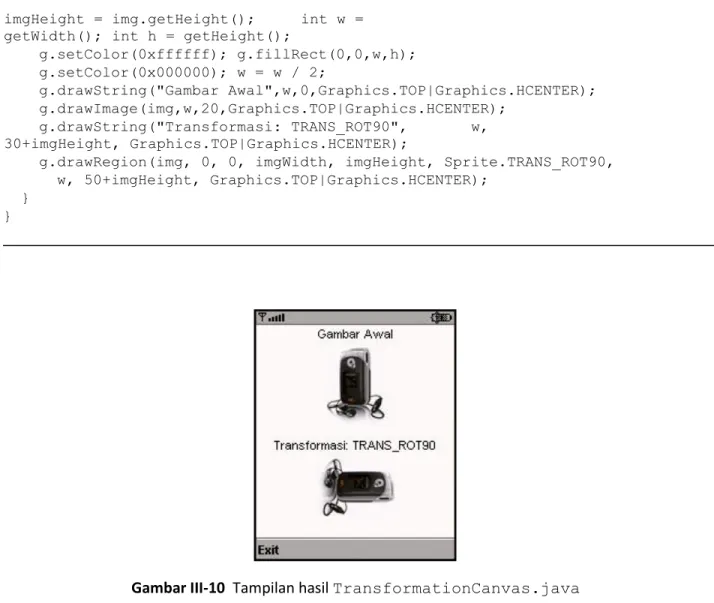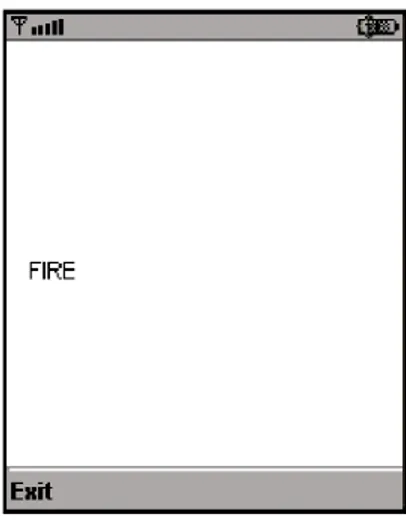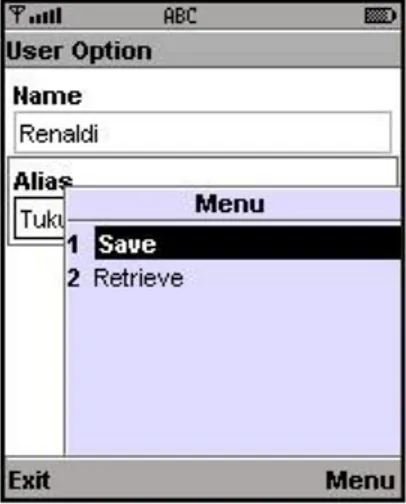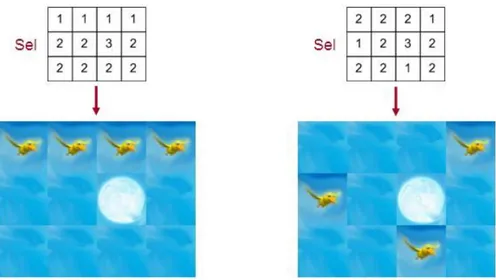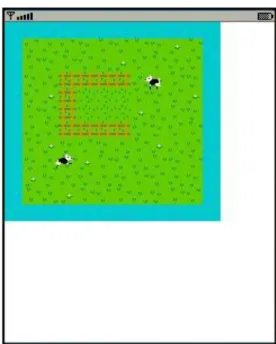Pemrograman Berorientasi Obyek dengan Java 2 Platform
Micro Edition (J2ME)
ii
Daftar Istilah
Array : Larik yang berisi elemen‐elemen berupa data baik tipe data primitif maupun objek dan mempunyai indeks untuk pengaksesannya
Audio : Suara
Callback : Proses penanganan event yang bereaksi setelah event terjadi
Capture : Proses untuk mengambil potongan/snapshot dari suatu media dapat audio atau video
Content : Isi
Event : Kejadian atau kondisi yang biasanya terjadi karena pengaruh pengguna misalnya karena tombol ditekan
Integer : Bilangan bulat
Interface : Kelas yang tidak memiliki implementasi pada method‐methodnya (file interface di Java)
Method : Suatu fungsi atau prosedur yang terdapat dalam suatu kelas
Mobile : Bergerak
Multimedia : Penggunaan berbagai media/medium dalam menyampaikan informasi biasanya berupa suara, gambar dan gambar bergerak
Off‐screen image : Gambar/tampilan yang tidak ditampilkan pada display
Overhead : Kompensasi dari suatu proses yang dijalankan
Pervasif : Terintegrasi dalam kehidupan sehari‐hari (ubiquitous)
Polling : Proses penanganan event dimana tidak menunggu suatu event terjadi tapi mengecek komponen tempat event terjadi secara periodik
Protokol : Bahasa yang dipergunakan untuk berkomunikasi antar perangkat
Provisioning : Proses menyediakan atau mendistribusikan aplikasi
Record : Data yang disimpan dalam basis data
Singleton : Suatu metode perancangan program dimana hanya diijinkan satu obyek untuk keseluruhan program
Socket : Suatu protokol dimana kedua perangkat mempertahankan state dari komunikasi tersebut dengan membuka port
iii
Thread : Proses yang berdiri sendiri terpisah dari proses utama program dan dapat dieksekusi secara parallel dengan proses utama program
Update : Proses memperbaharui
Video : Gambar yang bergerak
Vendor : Perusahaan/produsen
iv
Daftar Singkatan
API : Application Program Interface CDC : Connected Device Configuration
CLDC : Connected Limited, Device Configuration e‐Leaning : Electronic Learning
GCF : Generic Connection Framework GPRS : General Packet Radio Service HTTP : HyperText Transfer Protocol HTTPS : HyperText Transfer Protocol Secure ICT : Information Communication Technology JAD : Java Application Descriptor
JAR : Java Archive
J2EE : Java 2 Platform Enterprise Edition J2ME : Java 2 Platform Micro Edition J2SE : Java 2 Platform Standard Edition MIDP : Mobile Information Device Profile
MMAPI : Mobile Media Application Program interface m‐Learning : Mobile Learning
OTA : Over The Air
URI : Universal Resource Identifier URL : Universal Resource Locator XML : Extensible Markup Language
XML‐RPC : Extensible Markup Language Remote Procedure Call
1
I Pengenalan Pemrograman Aplikasi
Bergerak dan J2ME
I.1
Pengenalan Pemrograman Aplikasi Bergerak
Pemrograman aplikasi bergerak (PAB) tidak banyak berbeda dengan pemrograman konvensional pada PC. Pada pengimplementasiannya perlu diperhatikan aspek karakteristik dari perangkat bergerak itu sendiri yang sering kali mempengaruhi arsitektur dan implementasi dari aplikasi tersebut. Dalam PAB berbagai aspek teknis perangkat implementasi lebih menonjol. Hal ini dikarenakan perangkat bergerak memiliki banyak keterbatasan dibandingkan komputer konvensional atau PC.
Teknologi yang bisa dipergunakan untuk pengimplementasian PAB beragam antara lain WAP, Brew, .Net, i‐mode dan J2ME. Masing‐masing teknologi ini mempunyai kelebihan dan kekurangan masingmasing. Kelebihan dan kekurangan tersebut dipengaruhi banyak faktor antara lain karakteristik perangkat, kualitas sinyal dan layanan operator serta karakteristik pengguna dari aplikasi bergerak.
Pada buku ini hanya dibahas mengenai pengimplementasian PAB dengan menggunakan J2ME saja. J2ME memiliki beberapa kelebihan yang dirasakan cukup pas diimplementasikan di Indonesia. Kelebihan itu antara lain karakteristik perangkat bergerak/mobile di Indonesia lebih mudah mengadopsi teknologi J2ME dibanding dengan teknologi lain.
I.2
Pengenalan Java dan J2ME
Java merupakan bahasa pemrograman yang diciptakan oleh James Gosling pada tahun 1996 dan mengklaim dirinya mengimplementasikan konsep PBO. Sampai saat ini pengembangan Java berada dibawah Sun Microsystems walaupun akhir‐akhir ini Java mulai di open‐sourcekan. Java dapat diimplementasikan pada berbagai aspek kehidupan mulai dari komputer mainframe, PC, telepon genggam/HP, PDA, smart card sampai dengan perlengkapan rumah tangga seperti mesin cuci dan TiVo. Java menjanjikan sifat platform independent yang berarti program cukup ditulis satu kali dan dicompile satu kali maka akan dapat dijalankan di mesin lain tanpa memerlukan pengubahan kode.
Sampai saat ini Java terbagi menjadi empat kategori yaitu Java 2 Platform Standard Edition (J2SE) untuk aplikasi desktop, Java 2 Platform Enterprise Edition (J2EE) untuk aplikasi server kelas enterprise yang biasanya berskala besar, Java 2 Platform Micro Edition (J2ME) untuk aplikasi pada perangkat yang memiliki tingkat komputasi tidak setinggi komputer, misalnya telepon genggam, PDA dan TiVo, dan yang terakhir adalah Java Card yang digunakan untuk pemrograman smart card berbasis Java.
2
Gambar I‐1 Overview teknologi Java
Java 2 Platform Micro Edition (J2ME) dibuat pertama kali oleh Sun Microsystems pada tahun 1998. Tujuan awalnya adalah untuk menyelidiki kemungkinan‐kemungkinan dijalankannya Java pada perangkat dengan sumber daya terbatas. J2ME meningkatkan kapabilitas perangkat mobile dari yang hanya berkemampuan melakukan komunikasi suara menjadi perangkat yang mampu mengakses
internet dan memiliki fungsionalitas lebih dinamis.
3
I.3
CLDC dan MIDP
J2ME dibagi menjadi dua kategori berdasarkan kapabilitas dari produk‐produk tempat diimplementasikannya J2ME. Pembagian kategori ini dilakukan oleh Java Community Process (JCP). Kategori pertama disebut High‐End consumer devices. Kategori ini memiliki sumber daya yang cukup besar hampir menyamai komputer dalam hal sumber daya listrik, memori maupun bandwidth. Kategori ini diberi label Connected Device Configuration (CDC). Contoh produknya adalah Internet TV.
Kategori kedua disebut Low‐End consumer devices. Kategori ini memiliki sumber daya yang sangat kecil. Kategori ini diberi nama Connected, Limited Device Configuration (CLDC). Contoh produknya adalah telepon genggam / HP dan two‐way pager. Pada modul ini kategori yang dibahas hanya CLDC pada perangkat telepon genggam/HP.
CLDC melingkupi perangkat‐perangkat dengan sumber daya terbatas. Sumber daya yang dimaksud disini adalah memori, antarmuka pengguna, daya listrik dan kemampuan prosesor. Karakteristik perangkat CLDC yaitu memori min. 192KB, 16‐32 bit prosesor, daya listrik yang rendah dan koneksivitas jaringan yang tidak stabil.
Ada dua versi CLDC yaitu CLDC 1.0 dan 1.1. Vendor perangkat mobile yang menentukan versi mana yang ingin diimplementasikan. Pada CLDC 1.1 dilakukan beberapa upgrade dari versi sebelumnya 1.0 antara lain:
a. Fitur floating point
b. Persyaratan memori min. 192 KB c. Fitur untuk weak reference d. Fitur detil pada code verifier e. Error‐handling yang lebih baik f. Thread naming dan
g. InterruptionStandard
CLDC yang diperuntukkan untuk beberapa perangkat membuatnya kesulitan mengeksploitasi kemampuan lebih yang dimiliki. Perangkat yang kurang begitu terfasilitasi dengan standard CLDC ini antara lain telepon genggam/HP. Untuk memberikan kemampuan mengeksploitasi kemampuan terpendam dari perangkat ini, HP, maka Sun Microsystems mengeluarkan satu standard lagi yang diberi nama Mobile Information Device Profile (MIDP).
MIDP memungkinkan eksploitasi kemampuan pada perangkat‐perangkat CLDC yang berbeda‐beda misalnya pada HP. Sampai saat ini ada tiga versi MIDP yang beredar luas dipasaran yaitu versi 1.0, 2.0 dan versi 2.1. Upgrade pada MIDP 2.0 antara lain Advanced networking, Form Enhancement, GAME API, RGB
4
Images, Code signing dan Permission. MIDP 2.1 relatif baru dan belum banyak dipergunakan. Meskipun
perangkat MIDP masuk dalam kategori CLDC tetapi MIDP mempunyai karakteristik sendiri dibanding perangkat CLDC lainnya yaitu:
a. Memori (256 KB non‐volatile, 128KB volatile, 8 KB persistent data)
b. Layar tampilan/Display (96x54 pix, Display depth 1 bit, Pixel shape ratio = 1:1) c. Input (One/Two handed keyboard, touch screen/stylus)
d. Networking (Two‐way, nirkabel, bandwidth terbatas/intermittent) e. Multimedia (memiliki kemampuan untuk menjalankan tones)
Gambar I‐3 Arsitektur umum Configuration dan Profile J2ME
Gambar I‐4 Arsitektur implementasi J2ME pada perangkat mobile
I.4
Perangkat Pengembangan J2ME
Kakas/tool untuk mengembangkan aplikasi J2ME disediakan oleh Sun Microsystems. Tool ini diberi nama Wireless ToolKit (WTK). Versi terbaru sampai buku ini ditulis adalah WTK 2.5 untuk Windows sedangkan untuk Unix masih 2.0. Jumlah Java Specification Requirement (JSR) yang diimplementasikan pada masing‐
5
masing versi WTK berbeda‐beda. Versi terbaru dari WTK biasanya mengimplementasikan semua JSR yang diimplementasikan pada versi sebelumnya ditambah dengan JSR terbaru lainnya.
Implementasi aplikasi pada WTK ini mengacu pada standar J2ME, CLDC dan MIDP dan tidak mengacu pada perangkat mobile vendor manapun. Hal ini perlu diwaspadai karena biasanya vendor perangkat mobile melakukan penyesuaian implementasi standar pada perangkatnya. Aplikasi yang berjalan baik di
WTK Emulator belum tentu dapat berjalan dengan baik di perangkat aslinya.
WTK mempunyai library‐library yang dapat digunakan untuk pembuatan aplikasi J2ME. Seringkali penggunaan WTK ini dijadikan plug‐in untuk development environment seperti Net Beans dan eclipse. Dengan demikian dimungkinkan pengembangan aplikasi J2ME pada lingkungan yang lebih baik seperti halnya pengembangan aplikasi J2SE maupun J2EE. Library‐library yang dicakup dalam WTK antara lain:
a. Java Technology for Wireless Industry/JTWI (JSR 185) b. Wireless Messaging API/WMAPI (JSR 120)
c. Java API Bluetooth Wireless ToolKit/JABWT (JSR 82) d. Java Web Service API (JSR 172)
e. Mobile Media API (JSR 135)
Selain WTK dari Sun Microsystems terdapat juga perangkat pengembangan yang lain untuk J2ME. Kebanyakan perangkat pengembangan ini dikeluarkan oleh vendor perangkat mobile. Dengan menggunakan perangkat pengembangan dari suatu vendor perangkat mobile diharapkan nantinya aplikasi kita akan berjalan dengan baik pada perangkat mobile vendor tersebut tanpa penyesuaian lagi. Perangkat‐perangkat pengembangan itu antara lain:
a. Nokia developer Suite for J2ME b. Motorola J2ME SDK
c. Sony Ericsson J2ME SDK d. BenQ‐Siemens Mobility Toolkit
I.5
MIDlet
Aplikasi yang dibuat dengan menggunakan J2ME dengan standar MIDP disebut MIDlet. Kumpulan dari beberapa MIDlet disebut MIDlet Suite. Untuk membuat MIDlet diperlukan satu kelas yang menjadi turunan dari kelas java.microedition.midlet.MIDlet.
MIDlet mempunyai siklus hidup/life cycle. Suatu MIDlet setelah diciptakan akan berada di salah satu status (active, paused, destroyed). Begitu obyek suatu MIDlet diciptakan akan memasuki status paused menunggu perintah berikutnya. MIDlet memasuki status active ketika setelah method startApp()
6
dipanggil. MIDlet akan kembali ke status pause jika method pauseApp() dipanggil. Setelah semua proses di dalam MIDlet selesai dilakukan dan MIDlet dimatikan maka MIDlet berada dalam status
destroyed. Status destroyed ini dimasuki MIDlet pada pemanggilan method destroyApp(boolean).
Gambar I‐5 Siklus hidup (Life Cycle) MIDlet
I.6
Aplikasi J2ME Pertama
Pada sub‐bab ini akan kita tunjukkan salah satu aplikasi J2ME yang sangat sederhana. Meneruskan tradisi belajar bahasa pemrograman, kita akan membuat program yang menampilkan tulisan Hello World dengan J2ME. Berikut akan ditampilkan kode dari aplikasi Hello World beserta tampilannya dalam emulator WTK. Selanjutnya akan diberikan penjelasan mengenai kode program Hello World
Listing I‐1 MIDlet HelloWorld
import javax.microedition.midlet.*; import javax.microedition.lcdui.*;
public class HelloWorldMidlet extends MIDlet implements CommandListener { private Command cmdExit; public HelloWorldMidlet(){
cmdExit = new Command("Exit", Command.EXIT, 1);
TextBox tb = new TextBox("Hello MIDlet", "Hello, World!", 15, 0); tb.addCommand(cmdExit); tb.setCommandListener(this);
Display.getDisplay(this).setCurrent(tb); }
protected void startApp() {} protected void pauseApp() {}
protected void destroyApp(boolean force) {} public void commandAction(Command c, Displayable d) {
7
} }
Gambar I‐6 Tampilan aplikasi Hello World
Pada aplikasi diatas kita gunakan perangkat pengembangan WTK dari Sun Microsystems. Aplikasi Hello World sangat sederhana sehingga dapat di install di berbagai perangkat mobile tanpa ada masalah yg berarti dan tanpa penyesuaian. Hal ini kemungkinan tidak berlaku jika aplikasi J2ME yang dibuat adalah aplikasi besar, kompleks dan menggunakan fitur‐fitur tertentu.
Aplikasi Hello World terdiri dari satu kelas yang bernama HelloWorld. Karena kita bertujuan membuat
MIDlet maka kelas tersebut harus merupakan turunan dari
javax.microedition.midlet.MIDlet. HelloWorld harus mengimplementasikan tiga method dari orang tuanya yaitu startApp(), pauseApp() dan destroyApp(). Untuk menangani interaksi dengan pengguna aplikasi ini dilengkapi dengan satu obyek Command bernama exitCommand. HelloWorld juga mengimplementasikan interface bernama ComandListener. CommandListener ini berisi satu method bernama commandAction() yang berisi perintah respon jika suatu obyek Command dieksekusi dalam hal ini obyek Command tersebut adalah exitCommand dan responnya adalah untuk menutup aplikasi MIDlet Hello World.
Bila diperhatikan method startApp() yang merupakan entry point dari semua aplikasi MIDlet tidak berisi kode. Hal ini dikarenakan secara otomatis konstruktor HelloWorld pasti dipanggil pertama kali dan di dalamnya sudah terdapt kode untuk mengatur obyek‐obyek yang diperlukan dan menampilkannya.
8
II Antarmuka Tingkat Atas
II.1 Antarmuka di J2ME
J2ME, dalam MIDP, seperti halnya kategori java lainnya (J2SE) mendefinisikan serangkaian library untuk membuat tampilan antarmuka penguna/user interface. Pada MIDP terdapat dua jenis library antarmuka pengguna yaitu:
a. Antarmuka tingkat atas/High‐level User Interface b. Antarmuka tingkat bawah/Low‐level interface
Antarmuka tingkat atas terdiri dari komponen‐komponen yang telah terdefinisi/well‐defined dan siap langsung digunakan dalam MIDlet. Komponen ini mampu merespon input dari pengguna langsung tanpa penambahan kode. Semua komponen‐komponen yang berada pada tingkat atas ini merupakan turunan dari sebuah kelas yang bernama Screen. Pada bab ini khusus dibahas antarmuka tingkat atas ini. Antarmuka tingkat bawah menyediakan kendali lebih dalam pembentukan komponen baik tampilan maupun interaksinya. Antarmuka jenis ini biasanya digunakan untuk pembuatan antarmuka pengguna grafis/graphical user interface pada aplikasi game maupun aplikasi‐aplikasi lain yang memerlukan komponen antarmuka yang tidak terdapat pada antarmuka pengguna tingkat atas. Antarmuka tingkat ini direpresentasikan oleh Canvas dan turunannya yaitu GameCanvas. Pembahasan mengenai antarmuka tingkat bawah ini ada pada Bab III.
II.2 Display, Displayable dan Ticker
Display adalah representasi dari layar tampilan perangkat bergerak. Display ini tidak dapat diciptakan dan hanya ada satu (singleton). Untuk mendapatkan obyek ini dapat digunakan static method dari Display yaitu sebagai berikut.
static Display getDisplay(Midlet m)
Obyek yang dapat ditampilkan melalui obyek Display ini adalah obyek Displayable dan turunannya serta obyek Alert. Jika ingin menampilkan Alert maka obyek Displayable yang akan ditampilkan selanjutnya juga harus didefinisikan. Untuk menampilkan obyek pada layar perangkat digunakan method sebagai berikut
a. void setCurrent(Displayable nextDisplayable)
9
Obyek Displayable adalah sebuah obyek yang dapat tampil pada obyek Display sendirian tanpa kehadiran obyek lagi. Turunan Displayable ini ada dua yaitu Screen dan Canvas. Screen dan turunannya masuk ke dalam antarmuka tingkat atas, dibahas di bab ini, sedangkan Canvas dan turunannya masuk dalam antarmuka tingkat bawah, dibahas pada bab berikutnya.
Gambar II‐1 Hirarki kelas antarmuka (tingkat atas dan bawah) pada J2ME
Ticker adalah sebuah obyek yang unik dan dapat tampil baik di antarmuka tingkat atas maupun antarmuka tingkat bawah. Ticker berfungsi menampilkan teks bergerak pada sebuah obyek turunan Displayable baik itu Screen maupun Canvas. Biasanya posisi Ticker dilayar berada pada posisi paling atas walaupun mungkin saja vendor meletakkannya ini pada posisi lain selain paling atas.
Ticker tidak dapat diatur kapan mulainya, kapan berhentinya maupun diatur kecepatan geraknya. Untuk memasukkan Ticker ini digunakan method sebagai berikut.
public void setTicker(Ticker)
Listing II‐1 Contoh sebuah List dan Ticker
Ticker ticker = new Ticker("Career Days in ITB this January. be There!!!"); listJobs = new List("Vacancies",Choice.IMPLICIT);
10
listJobs.append("Programmer", null);listJobs.setTicker(ticker); listJobs.append("System Analyst", null);
listJobs.append("GUI Designer", null);
listJobs.append("Network Administrator", null); listJobs.append("Database Administrator", null); listJobs.append("Technical Suport", null);
listJobs.setCommandListener(this);
II.3 Item dan Form
Item adalah komponen antarmuka tingkat atas yang bukan merupakan turunan Displayable. Item ini mempunyai sifat tidak dapat berdiri sendiri tanpa kehadiran komponen antarmuka tingkat tinggi lain yaitu Form. Agar Item dapat digunakan, obyek Item harus berada di dalam Form. Secara teknis yang dimasukkan ke dalam Form bukan obyek/instance dari Item tapi obyek/instance dari kelas turunan Item. Kelas‐kelas turunan Item adalah StringItem, ImageItem, TextField,
Datefield, Gauge, ChoiceGroup, Spacer dan CustomItem. Masing‐masing turunan Item ini memiliki atribut ukuran dan layout masing‐masing.
Form adalah komponen turunan Screen yang berfungsi sebagai tempat untuk menampung (container) bagi komponen lain. Fungsi Form pada J2ME sama seperti Form pada HTML. Form selain memiliki obyek Item biasanya juga mempunyai obyek Command. Fungsi Command pada Form ini juga sama dengan fungsi Button pada Form di HTML. Command berfungsi sebagai trigger untuk memulai suatu proses. Form juga dapat memasukkan String ataupun Image. Dalam hal ini obyek‐obyek tersebut dibungkus menjadi Obyek turunan Item terlebih dahulu. Mengenai hal ini akan dibahas pasa sub bab tentang StringItem dan ImageItem. Untuk memasukkan suatu obyek Item ke dalam
Form dapat digunakan beberapa method sebagai berikut: display.setCurrent(listJobs);
11
a. void insert(int itemNum, Item item) b. int append(Image img)
c. int append(Item item) d. int append(String str)
Method insert() digunakan jika kita ingin memasukkan suatu Item pada posisi tertentu dalam Form.
Posisi ini ditentukan dengan biangan indeks. Sedangkan method append() digunakan untuk memasukkan Item pada posisi paling akhir/bawah pada Form. Method append() mengembalikan posisi dari suatu Item dalam bilangan indeks.
Sedangkan untuk menghapus obyek Item dari Form dapat digunakan method delete(int) atau deleteAll() untuk menghapus semua obyek Item di dalam Form.
Form mempunyai sifat seperti Collection. Obyek‐obyek Item yang tersimpan di dalamnya dapat diakses dengan menggunakan index, method yang digunakan adalah get(int), dan dapat diketahui jumlah total obyek Item didalamnya dengan menggunakan method size(). Index obyek Item dalam Form dimulai dari 0 sehingga index maksimum adalash size()‐1.
TIdak ada batasan berapa jumlah minimum dan maksimum obyek Item yang dapat dimasukkan ke Form. Akan tetapi Form sebaiknya dibuat sependek dan sesederhana mungkin karena pada umumnya pengguna perangkat bergerak tidak menyukai scrolling dan Form yang terlalu kompleks.
II.4 TextField
TextField adalah komponen turunan Item yang menampung teks dan mengedit teks tersebut. TextField mempunyai ukuran maksimum, label dan format input. Beberapa vendor mengimplementasikan TextField sehingga ukuran TextField dapat secara otomatis membesar sesuai dengan input string yang dimasukkan. Berapa jumlah baris dan kolom yang ditampilkan TextField menjadi tanggung jawab dari vendor perangkat bergerak dalam pengimplementasiannya. Ada komponen lain selain TextField di antarmuka tingkat atas yang mempunyai fungsi sama dengan TextField yaitu TextBox. TextBox merupakan turunan Screen dan buka turunan Item. Perbedaan antara TextField dan TextBox terletak pada jumlah maksimum karakter, multi‐line dan format input. Masukan/input pada TextField dapat di format sesuai kebutuhan. Ada enam jenis format yang dikenali oleh TextField yaitu ANY, EMAILADDR, NUMERIC, PHONENUMBER, URL dan
DECIMAL. Semua format input diatas merupakan konstanta static dari class TextField. Untuk format EMAILADDR, PHONENUMBER dan URL dapat mendapatkan perlakuan khusus tergantung implementasi vendor. Perlakukan khusus ini antara lain kelebihan untuk melakukan lookup atau melihat ke dalam
phonebook perangkat mobile untuk memasukkan nomor telpon, email ataupun alamat URL.
12
Format Keterangan
TextField.ANY Pengguna dapat memasukkan karakter/input apapun kedalam TextField
TextField.EMAILADDR Hanya mengijinkan input berupa alamat email tetapi implementasi vendor memungkinkan akses untuk lookup pada
phonebook perangkat mobile
TextField.NUMERIC Hanya mengijinkan input berupa bilangan bulat
TextField.URL Hanya mengijinkan input berupa alamat URL (Universal Resource Locator)
TextField.DECIMAL Memungkinkan input berupa bilangan desimal/pecahan
TextField.PHONENUMBER Memungkinkan masukan berupa nomor telpon. Implementasi vendor dapat saja membuat format ini sama dengan format NUMERIC dan mungkin juga mendapatkan akses untuk lookup pada
phonebook perangkat mobile
Dalam TextField juga dapat didefinisikan perilaku/sifat TextField setiap kali user memasukkan input/karakter. Jenis‐jenisnya antara lain PASSWORD, UNEDITABLE, SENSITIVE, NON_PREDICTIVE, INITIAL_CAPS_WORD dan INITIAL_CAPS_SENTENCE. Suatu obyek TextField dapat memiliki salah satu atau lebih dari perilaku ini. Jika hal ini dilakukan perlu diperhatikan kompatibilitas antar perilaku selain itu juga implementasi antar perangkat bergerak.
Tabel II‐2 Perilaku TextField terhadap masukan User
Perilaku Keterangan
TextField.PASSWORD Masukan karakter disamarkan dengan karakter khusus misalnya asteriks (*)
TextField.UNEDITABLE Teks yang terdapat pada TextField tidak diperbolehkan untuk diubah
TextField.SENSITIVE Teks yang dimasukkan ke dalam TextField bersifat rahasia dan tidak boleh disimpan di memori
TextField.NON_PREDICTIVE Teks yang dimasukkan tidak terdapat dalam kamus sehingga tidak cocok bila digunakan prediksi input TextField.INITIAL_CAPS_WORD Huruf pertama dari masing‐masing kata pada teks
masukandari user harus menjadi huruf besar
TextField.INITIAL_CAPS_SENTENCE Huruf pertama dari keseluruhan teks yang dimasukkan oleh user diganti menjadi huruf besar
Berikut akan ditunjukkan contoh penggunaan TextField dalam membuat sebuaf Form sederhana untuk login. Pada contoh dibawah terdapat dua buah obyek TextField yang satu tempat memasukkan
13
user name dan yang kedua password. TextField password menggunakan atribut TextField.PASSWORD.
Listing II‐2 Contoh penggunaan TextField
public class LoginForm extends Form { private TextField txtUserName, txtPassword, txtServer; private Command cmdLogin, cmdExit, cmdClear, cmdRegister; public LoginForm(){ super("Simple Login Form");
txtUserName=new TextField("username","",255,TextField.EMAILADDR); txtPassword=newTextField("password","",255, TextField.PASSWORD); cmdClear = new Command("Clear", Command.SCREEN,2);
cmdLogin = new Command("Login",Command.SCREEN,1); cmdExit = new Command("Exit",Command.EXIT,2);
cmdRegister = new Command("Register",Command.SCREEN,3); addCommand(cmdExit); addCommand(cmdClear); addCommand(cmdLogin); addCommand(cmdRegister); append(txtUserName); append(txtPassword); append(txtServer); }
II.5 StringItem
StringItem merupakan komponen untuk menampilkan tulisan pada layar. StringItem ini membungkus obyek String supaya dapat diperlakukan sama dengan turunan obyek Item yang lainnya. Obyek String sendiri dapat langsung dimasukkan ke dalam Form dengan method int append(String) tapi yang terjadi sebenarnya adalah obyek tersebut dibungkus dengan menggunakan StringItem. Jika beberapa obyek StringItem dimasukkan ke dalam Form secara berurutan maka semua obyek tersebut akan di gabungkan/konkatenasi.
}
14
Ada tiga jenis tampilan dari StringItem yaitu PLAIN, BUTTON dan HYPERLINK. Secara default suatu obyek StringItem memiliki penampilan PLAIN. Jika menggunakan jenis BUTTON atau HYPERLINK maka perlu didefinisikan juga obyek Command yang akan merespon user jika menekan StringItem tersebut. Perbedaan antara BUTTON dan HYPERLINK terletak pada tampilannya. Dengan menggunakan BUTTON akan tiampilkan StringItem dengan tampilan seperti tombol sedangkan HYPERLINK akan menampilkan StringItem seperti link pada web. Obyek Command yang didefinisikan diatas dapat menjadi aksesibel pada keseluruhan Form ataupun hanya pada StringItem yang memakainya.
Listing II‐3 Contoh penggunaan StringItem
import javax.microedition.lcdui.Command; import javax.microedition.lcdui.CommandListener; import javax.microedition.lcdui.Displayable; import javax.microedition.lcdui.Form; import javax.microedition.lcdui.Item; import javax.microedition.lcdui.StringItem; import javax.microedition.lcdui.TextField;
public class LoginForm extends Form { private TextField txtUserName, txtPassword, txtServer; private Command cmdLogin, cmdExit, cmdClear, cmdRegister; public LoginForm(){
super("Simple Login Form");
txtUserName = new TextField("username","",255, TextField.EMAILADDR); txtPassword = new TextField("password","",255, TextField.PASSWORD); txtServer = new TextField("server","",255, TextField.HYPERLINK); cmdClear = new Command("Clear", Command.SCREEN,2);
cmdLogin = new Command("Login",Command.SCREEN,1); cmdExit = new Command("Exit",Command.EXIT,2);
cmdRegister = new Command("Register",Command.SCREEN,3);
Item forgetPwd = new StringItem(null,"Forget Your Password? Click"); Item link = new StringItem(null,"Here", Item.HYPERLINK);
Command cmdHelp = new Command("Help Password",Command.ITEM,1); link.setDefaultCommand(cmdHelp); addCommand(cmdExit);
addCommand(cmdClear); addCommand(cmdLogin); addCommand(cmdRegister); addCommand(cmdHelp);
append(txtUserName); append(txtPassword); append(txtServer); append(forgetPwd); append(link);
} }
15
Gambar II‐4 StringItem pada Form
II.6 ImageItem
ImageItem seperti halnya StringItem merupakan pembungkus untuk obyek lain. Dalam hal ini adalah Image. Gambar dapat dimasukkan ke dalam Form dalam bentuk Image langsung maupun dibungkus dengan menggunakan ImageItem. Konsep penambahan Image pada Form juga sama seperti penambahan String pada Form. Secara default ImageItem akan ditempatkan di sebelah StringItem atau ImageItem yang telah berada sebelumnya, Jika tempat untuk ImageItem tersebut tidak cukup maka akan dimasukkan kedalam baris baru.
ImageItem selain mempunyai layout warisan dari Item, juga mempunyai layout sendiri untuk penempatkannya didalam Form. Layout‐layout itu yaitu LAYOUT_DEFAULT, LAYOUT_CENTER, LAYOUT_RIGHT, LAYOUT_LEFT, LAYOUT_NEWLINE_BEFORE dan
LAYOUT_NEWLINE_AFTER. Layout ini mengatur letak penempatan ImageItem pada Form atau layar perangkat. Penentuan layout ini dilakukan pada saat konstruksi obyek ImageItem atau dengan method sebagai berikut.
void setLayout(int layout)
Meskipun pada spesifikasi J2ME terdapat layout yang dapat digunakan oleh ImageItem pada implementasinya tergantung pada vendor perangkat perangkat mobile. Contoh mengenai ImageItem dapat dilihat pada sub‐bab Contoh Aplikasi MIDlet Menggunakan Antarmuka Tingkat Atas.
II.7 DateField
DateField merupakan komponen untuk memilih dan menampilkan tanggal atau waktu pada antarmuka J2ME. Tampilan komponen ini berbeda‐beda untuk masing‐masing perangkat. DateField
16
dapat diatur apakah digunakan untuk menampilkan informasi tanggal, waktu atau keduanya dengan memilih tipe DATE, TIME atau DATE_TIME pada saat pembentukan obyek DateField.
Pembentukan tanggal atau waktu pada DateField dapat menggaunakan obyek dari java.util.Date.
void setDate(Date date)
Contoh mengenai DateField dapat dilihat pada sub‐bab Contoh Aplikasi MIDlet Menggunakan Antarmuka Tingkat Atas.
II.8 ChoiceGroup
ChoiceGroup menampilkan daftar elemen yang dapat dipilih di dalam Form seperti halnya List. ChoiceGroup memungkinkan memilih satu atau lebih dari satu elemen yang terdapat dalam daftarnya. Sama seperti List, ChoiceGroup juga memungkinkan setiap elemen yang ditampilkan berasosiasi dengan gambar tertentu. Sering kali ChoiceGroup ini diasosiasikan dengan RadioButton atau CheckBox. Untuk memasukkan suatu elemen ke dalam ChoiceGroup digunakan method sebagai berikut.
int append(String stringPart, Image imagePart)
ChoiceGroup memungkinkan mode POPUP dimana hanya satu elemen yaitu elemen yang telah dipilih saja yang ditampilkan dilayar. Elemen lain akan ditampilkan jika user ingin memilih elemen lain. POPUP ini hanya memungkinkan pemilihan satu elemen. Implementasi ChoiceGroup juga tergantung pada vendor perangkat.
Berikut akan diberikan contoh penggunaan ChoiceGroup untuk melengkapi form lamaran pekerjaan. Akan ditampilkan dua jenis ChoiceGroup yaitu yang EXPLICIT dan MULTIPLE.
Listing II‐4 Contoh penggunaan ChoiceGroup
ChoiceGroup degreeGroup = new ChoiceGroup("Degree:", Choice.EXCLUSIVE); degreeGroup.append("Bachelor", null); degreeGroup.append("Master", null); degreeGroup.append("Doctor", null);
ChoiceGroup positionGroup = new ChoiceGroup("Position:", Choice.MULTIPLE); positionGroup.append("Engineer", null); positionGroup.append("IT", null); positionGroup.append("Network", null); positionGroup.append("Accounting", null); Form f = new Form("Application Form");
f.append(degreeGroup); f.append(positionGroup);
17
Gambar II‐5 Tampilan ChoiceGroup
II.9 Gauge
Gauge merupakan komponen yang fungsinya sama dengan ProgressBar pada J2SE. Gauge merepresentasikan nilai dari 0 sampai bilangan yang dapat didefinisikan sendiri. Gauge dapat bersifat interaktif dimana user dapat berinteraksi dengan Gauge (menggunakan ItemStateListener) ataupun non‐interaktif dimana Gauge hanya berfungsi seperti ProgressBar biasa. Suatu obyek Gauge ditentukan pada saat Gauge dibuat (ditentukan saat pemanggilan konstruktor). Setelah suatu Gauge di set interaktif atau non‐interaktif maka sifatnya tidak dapat diubah lagi.
Gauge (String label, boolean interactive, int maxValue, int initialValue)
Nilai dari Gauge dapat diakses oleh aplikasi MIDlet baik Gauge itu interaktif ataupun non‐interaktif. Untuk Gauge non‐interaktif nilai maksimum dapat di set pada nilai tak terhingga. Terdapat konstanta INDEFINITIVE yang dapat digunakan untuk mengatur nilai tak terhingga. Konstanta ini digunakan sebagai salah argumen pada konstruktor atau argumen pada method setMaxValue(int).
void setMaxValue(int maxValue)
Untuk Gauge dengan nilai maksimum tak terhingga ada dua mode yang dapat digunakan yaitu CONTINUOUS_RUNNING dan INCREMENTAL_UPDATING. CONTINUOUS_RUNNING secara otomatis akan melakukan update tampilan Gauge (nilainya bertambah) sedangkan pada INCREMENTAL_UPDATING menunggu method setValue(int) dipanggil dengan argumen Gauge.INCREMENTAL_UPDATING. Untuk masing‐masing mode ini terdapat konstanta yang mengindikasikan tidak ada aktivitas Gauge yaitu CONTINUOUS_IDLE dan INCREMENTAL_IDLE. Implementasi Gauge non‐interaktif dengan nilai maksimum tak terhingga dapat berupa gambar animasi
18
yang bergerak‐gerak misalnya pada WTK direpresentasikan Duke yang bergerak.Untuk Gauge yang bersifat interaktif, nilai dari Gauge dapat diatur dengan menggunakan method sebagai berikut.
void setValue(int value)
Untuk Gauge yang bersifat non‐interaktif pengaturan nilai Gauge menggunakan method diatas tidak diperbolehkan.
Listing II‐5 File GaugeDemo.java
import javax.microedition.lcdui.Command; import javax.microedition.lcdui.CommandListener; import javax.microedition.lcdui.Display; import javax.microedition.lcdui.Displayable; import javax.microedition.lcdui.Form; import javax.microedition.lcdui.Gauge; import javax.microedition.midlet.MIDlet;
public class GaugeDemo extends MIDlet implements CommandListener { private Command cmdExit; private Display display; private Form mainForm; public GaugeDemo() {
display = Display.getDisplay(this);
cmdExit = new Command("Exit", Command.EXIT, 1); mainForm = new Form("Gauge Demo");
Gauge interactiveGauge = new Gauge("Interactive", true, 10, 0);
Gauge nonInteractiveGauge = new Gauge("Indefinite - Running", false, Gauge.INDEFINITE, Gauge.CONTINUOUS_RUNNING);
mainForm.append(interactiveGauge);
mainForm.append(nonInteractiveGauge); mainForm.addCommand(cmdExit); mainForm.setCommandListener(this);
}
protected void startApp(){display.setCurrent(mainForm);} protected void destroyApp(boolean unconditional) {}
protected void pauseApp() {}
public void commandAction(Command c, Displayable d) { destroyApp(false); notifyDestroyed();
} }
19
Gambar II‐6 Gauge interaktif dan non‐interaktif pada WTK
II.10 CustomItem
CustomItem memungkinkan terbentuknya komponen baru yang dapat dimasukkan ke dalam Form. CustomItem dapat menerima respon dari user menggunakan ItemStateListener.
CustomItem adalah kelas abstract karena itu untuk membuat komponen baru kita perlu membentuk kelas yang merupakan turunan dari CustomItem. CustomItem mempunyai sifat‐sifat yang mirip dengan Canvas, akan diterangkan di bab berikutnya, tetapi mempunyai kelebihan dapat dimasukkan ke dalam Form.
Kelas yang merupakan turunan CustomItem harus mengimplementasi lima method yaitu: a. protected int getMinContentWidth()
b. protected int getMinContentHeight() c. protected int getPrefContentWidth() d. protected int getPrefContentHeight()
e. protected abstract void paint(Graphics g, int w, int h)
Perbedaan method paint() di CustomItem dan paint() pada Canvas adalah pada CustomItem
method paint() memiliki tambahan argumen panjang dan lebar area yang akan dibentuk. Hal ini
dikarenakan komponen CustomItem tidak menempati seluruh layar seperti pada Canvas. Method repaint() juga tersedia pada CustomItem sama seperti pada Canvas().
Method repaint() ini bukan method abstract sehingga implementasinya pada kelas turunan menjadi
opsional. Method repaint() pada CustomItem ada dua yaitu: a. protected void repaint()
20
Selain method paint() dan repaint() ada satu method lagi yang seringkali digunakan pada saat menurunkan kelas CustomItem yaitu method traverse(). Signature dari method traverse() adalah sebagai berikut:
protected boolean traverse(int dir, int viewPortWidth, int viewPortHeight, int[] visRect_inout)
Method ini memungkinkan pergerakan pointer didalam obyek turunan CustomItem (traversing). Method ini memungkinkan proses scrolling dalam obyek turunan CustomItem sehingga dapat pindah‐
pindah area dalam obyek CustomItem. Contoh penggunaannya jika kita ingin membuat tabel dari CustomItem dan kita ingin berpindah‐pindah antar sel dalam tabel tersebut. Untuk mengetahui apakah suatu perangkat mobile mampu melakukan traversing secara horisontal atau vertikal digunakan method sebagai berikut:
protected int getInteractionModes()
Ketika proses traversing mulai dilakukan atau berakhir, CustomItem (dan turunannya otomatis memanggil method sebagai berikut:
protected void traverseOut()
Method diatas dapat di override dengan menambahkan perilaku khusus ketika proses traversing dimulai
ataupun akan berakhir. Setiap turunan CustomItem harus mengetahui jenis interaksi apa saja yang diimplementasikan pada perangkat mobile. Jenis‐jenis interaksi yang mungkin dimiliki oleh perangkat antara lain KEY_PRESS, KEY_RELEASE, KEY_REPEAT, POINTER_PRESS,
POINTER_RELEASE, POINTER_DRAG, TRAVERSE_HORIZONTAL dan TRAVERSE_VERTICAL. Suatu obyek CustomItem dapat saja berinteraksi dengan menggunakan lebih dari satu cara tergantung perangkat yang digunakan. Untuk itu implementasi obyek turunan CustomItem perlu menentukan cara interaksi mana saja yang akan dipakai.
Berikut akan ditunjukkan sebuah kelas yang merupakan turunan dari CustomItem. Kelas tersebut menampilkan tabel pada layar perangkat mobile. Kelas ini nanti akan memungkinkan traversing mengakses masing‐masing sel dalam tabel.
Listing II‐6 Kelas Table.java
import javax.microedition.lcdui.*; public class Table
extends CustomItem
implements ItemCommandListener {
21
Command.ITEM, 1); private Display display; private int rows = 5; private int cols = 3; private int dx = 50;
private int dy = 20;
private final static int UPPER = 0; private final static int IN = 1;
private final static int LOWER = 2; private int location = UPPER;
private int currentX = 0; private int currentY = 0;
private String[][] data = new String[rows][cols];
boolean horz, vert;
public Table(String title, Display d) { super(title); display = d;
setDefaultCommand(CMD_EDIT); setItemCommandListener(this);
int interactionMode = getInteractionModes();
horz = ((interactionMode & CustomItem.TRAVERSE_HORIZONTAL) != 0); vert = ((interactionMode & CustomItem.TRAVERSE_VERTICAL) != 0);
}
protected int getMinContentHeight() {return (rows * dy) + 1;} protected int getMinContentWidth() {return (cols * dx) + 1;} protected int getPrefContentHeight(int width){return (rows * dy) + 1;} protected int getPrefContentWidth(int height){return (cols * dx) + 1;}
protected void paint(Graphics g, int w, int h) { for (int i = 0; i <= rows; i++) {
g.drawLine(0, i * dy, cols * dx, i * dy); }
for (int i = 0; i <= cols; i++) {
g.drawLine(i * dx, 0, i * dx, rows * dy); }
int oldColor = g.getColor(); g.setColor(0x00D0D0D0);
g.fillRect((currentX * dx) + 1, (currentY * dy) + 1, dx - 1, dy - 1); g.setColor(oldColor); for (int i = 0; i <
rows; i++) { for (int j = 0; j < cols; j++) { if (data[i][j] != null) { // store
clipping properties int oldClipX = g.getClipX(); int oldClipY =
g.getClipY(); int oldClipWidth = g.getClipWidth(); int oldClipHeight = g.getClipHeight();
g.setClip((j * dx) + 1, i * dy, dx - 1, dy - 1);
g.drawString(data[i][j], (j * dx) + 2, ((i + 1) * dy) – 2, Graphics.BOTTOM | Graphics.LEFT);
g.setClip(oldClipX, oldClipY, oldClipWidth, oldClipHeight);
} } }
22
}
protected boolean traverse(int dir, int viewportWidth, int
viewportHeight, int[] visRect_inout) { if (horz && vert) { switch (dir) { case Canvas.DOWN:
if (location == UPPER) { location = IN; } else {
if (currentY < (rows - 1)) { currentY++;
repaint(currentX * dx, (currentY - 1) * dy, dx, dy); repaint(currentX * dx, currentY * dy, dx, dy);
} else { location = LOWER; return false; } } break; case Canvas.UP: if (location == LOWER) { location = IN; } else {
if (currentY > 0) { currentY--;
repaint(currentX * dx, (currentY + 1) * dy, dx, dy);
repaint(currentX * dx, currentY * dy, dx, dy); } else { location = UPPER; return false; } } break; case Canvas.LEFT: if (currentX > 0) { currentX--;
repaint((currentX + 1) * dx, currentY * dy, dx, dy); repaint(currentX * dx, currentY * dy, dx, dy);
}
break; case Canvas.RIGHT: if (currentX < (cols - 1)) {
currentX++;
repaint((currentX - 1) * dx, currentY * dy, dx, dy); repaint(currentX * dx, currentY * dy, dx, dy);
} }
} else if (horz || vert) { switch
(dir) { case Canvas.UP: case Canvas.LEFT: if (location == LOWER) { location = IN; } else { if (currentX > 0) { currentX--;
repaint((currentX + 1) * dx, currentY * dy, dx, dy);
repaint(currentX * dx, currentY * dy, dx, dy); } else if (currentY > 0) { currentY--;
23
repaint(currentX * dx, (currentY + 1) * dy, dx, dy); currentX = cols - 1;
repaint(currentX * dx, currentY * dy, dx, dy); } else {
location = UPPER; return false;
}
} break; case Canvas.DOWN: case
Canvas.RIGHT: if
(location == UPPER) { location = IN; } else {
if (currentX < (cols - 1)) { currentX++;
repaint((currentX - 1) * dx, currentY * dy, dx, dy);
repaint(currentX * dx, currentY * dy, dx, dy);
} else if (currentY < (rows - 1)) { currentY++;
repaint(currentX * dx, (currentY - 1) * dy, dx, dy); currentX = 0;
repaint(currentX * dx, currentY * dy, dx, dy); } else { location = LOWER; return false; } } } } visRect_inout[0] = currentX; visRect_inout[1] = currentY; visRect_inout[2] = dx; visRect_inout[3] = dy; return true; }
public void setText(String text) { data[currentY][currentX] = text;
repaint(currentY * dx, currentX * dy, dx, dy); }
public void commandAction(Command c, Item i) { if (c == CMD_EDIT) {
TextInput textInput = new TextInput(data[currentY][currentX], this, display); display.setCurrent(textInput);
} } }
24
import javax.microedition.lcdui.*;
import javax.microedition.midlet.MIDlet;
public class CustomItemDemo extends MIDlet implements CommandListener { private final static Command CMD_EXIT = new Command("Exit",
Command.EXIT, 1); private Display display;
private boolean firstTime; private Form mainForm;
public CustomItemDemo() { firstTime = true;
mainForm = new Form("Table Demo"); }
protected void startApp() { if (firstTime) {
display = Display.getDisplay(this);
mainForm.append(new TextField("Text Field Satu", null, 10, 0));
mainForm.append(new Table("Table", Display.getDisplay(this)));
mainForm.append(new TextField("Text Field Dua", null, 10, 0)); mainForm.addCommand(CMD_EXIT); mainForm.setCommandListener(this); firstTime = false; } display.setCurrent(mainForm); }
public void commandAction(Command c, Displayable d) { if (c == CMD_EXIT) { destroyApp(false); notifyDestroyed();
} }
protected void destroyApp(boolean unconditional) {} protected void pauseApp() {}
25
Gambar II‐7 Tampilan Tabel turunan dari CustomItem
II.11 List
List fungsinya adalah menampilkan daftar pilihan pada layar. Masing‐masing elemen yang ditampilkan direpresentasikan oleh String dan dapat pula ditambahkan dengan gambar/Image. Setiap elemen yang ditampilkan dalam List dapat dipilih dan List akan bereaksi terhadap pilihan user karena memiliki CommandListener. Untuk memasukkan elemen ke dalam List kita dapat menggunakan beberapa
method yaitu:
a. void insert(int elementNum, String stringPart, Image imagePart) b. int append (String stringPart, Image imagePart)
Jika menggunakan method pertama kita dapat memasukkan elemen pada urutan/index tertentu dalam List sedangkan method kedua akan otomatis menambahkan eleman pada bagian akhir. Untuk menghapus elemen dari List digunakan method sebagai berikut.
a. void delete(int elementNum) b. void deleteAll()
Setiap ditambahkan elemen List akan memanjang ke bawah sehingga kemungkinan akan muncul scroll
bar jika List lebih panjang dari ukuran layar. Ada tiga jenis List yaitu IMPLICIT, EXCLUSIVE dan
MULTIPLE. Sebuah List pasti merupakan salah satu dari ketiga jenis tersebut. Implementasi MIDP pada perangkat mobile mempengaruhi tampilan List. Untuk memilih suatu elemen dari List tergantung dari perangkatnya juga. Jika perangkat tersebut memiliki tombol khusus untuk memilih dapat menggunakan itu jika tidak maka terpaksa menggunakan softkey.
List.IMPLICIT memungkinkan pengguna mendapatkan respon begitu dia memilih suatu elemen. Untuk itu sebuah List memerlukan implementasi dari CommandListener. List.EXCLUSIVE memungkinkan user hanya dapat memilih satu elemen dari List. Setiap kali user memilih elemen List
26
tidak langsung meresponnya seperti List.IMPLICIT. List.MULTIPLE memungkinkan user untuk memilih lebih dari satu elemen pada List. Tipe ini juga tidak memberikan respon langsung begitu user memilih elemen.
Listing II‐8 Contoh penggunaan List
Command backCmd = new Command("Back", Command.BACK, 1); List listJobs = new List("Vacancies",Choice.IMPLICIT); listJobs.append("Programmer", null);
listJobs.append("System Analyst", null); listJobs.append("GUI Designer", null);
listJobs.append("Network Administrator", null); listJobs.append("Database Administrator", null); listJobs.append("Technical Suport", null);
listJobs.setCommandListener(this);
Gambar II‐8 Tampilan List pada WTK
II.12 TextBox
TextBox adalah turunan Screen yang memungkinkan user memasukkan atau mengedit teks. TextBox minimal harus memiliki satu Command untuk menentukan cara memproses input dari user. Ada suatu vendor perangkat mobile yang menyediakan secara otomatis satu Command. Tetapi akan lebih baik jika pengembang perangkat lunak sendiri yang menyediakannya. Cara input user ke dalam perangkat yang beraneka ragam mulai dari input dari tombol sampai menggunakan connector pen baik memakai prediktif maupun non‐prediktif mode. Selain itu juga dimungkinkan memasukkan karakterkarakter non‐ latin seperti huruf Yunani dan hiragana.
listJobs.addCommand(backCmd);
27
Format input dan perilaku dari teks yang dimasukkan user sama seperti yang berlaku pada TextField. Pada MIDP 2.0 dapat ditentukan untuk menggunakan satu jenis cara input teks dengan memakai method sebagai berikut.
void setInitialInputMode(String)
Method setInitialInputMode(String) ini dapat mengatur karakter apa yang dapat dimasukkan
oleh user. Karakter Unicode diberi tambahan “UCB_” di depan setiap namanya sesuai dengan yang terdefinisi pada kelas java.lang.Character.UnicodeBlock. Input karakter ini berlaku juga pada komponen TextField. Meskipun demikian tetap saja pada implementasinya tergantung vendor apakah akan mendukung karakter‐karakter tersebut atau tidak. Karakter Unicode yang biasanya diimplementasikan dapat dilihat di tabel dibawah ini.
Tabel II‐3 Karakter unicode yang biasanya diimplementasikan
Karakter Unicode UCB_BASIC_LATIN UCB_GREEK UCB_CYRILLIC UCB_ARMENIAN UCB_HEBREW UCB_ARABIC UCB_DEVANAGARI UCB_BENGALI UCB_THAI UCB_HIRAGANA UCB_KATAKANA UCB_HANGUL_SYLLABLES
Listing II‐9 Contoh pemakaian TextBox
28
TextBox tb = new TextBox("Message","",255,TextField.ANY);
tb.addCommand(cmdSend);
II.13 Alert
Alert merupakan komponen yang mirip fungsinya seperti dialog box pada J2SE. Alert digunakan untuk menampilkan informasi terkati suatu kondisi apakah itu error, konfirmasi maupun kondisi‐kondisi lain yang perlu diberitahukan kepada user. Selain pesan dalam Alert juga dimungkinkan terdapat Image, Command ataupun Gauge. Alert dapat dipanggil dari kelas Display dengan menggunakan method yang sama dengan memanggil turunan Displayable lainnya yaitu.
void setCurrent(Alert alert, Displayable nextDisplayable)
Alert mempunyai atribut timeout yang menentukan seberapa lama Alert akan ditampilkan pada layar perangkat. timeout ini dapat dikendalikan dengan menggunakan method sebagai berikut.
void setTimeout(int time)
Jika timeout ini tidak diset maka akan tergantung pada perangkat tempat MIDlet berada berapa nilai
default timeout ini diatur. Alert dapat diset untuk tampil terus menerus sampai ada interaksi dari
user untuk menutupnya dengan menggunakan Alert.FOREVER sebagai argumen pada method setTimeout(int). Untuk mengetahui berapa lama perangkat mendefinisikan timeout untuk Alert dapat menggunakan method sebagai berikut.
int getDefaultTimeout()
Alert memiliki beberapa jenis tipe untuk digunakan sesuai dengan informasi yang dibawanya. Tipe dari Alert yaitu AlertType antara lain ALARM, CONFIRMATION, ERROR, INFO dan WARNING. Display.getDisplay(this).setCurrent(tb);
29
AlertType.ALARM biasanya digunakan untuk menginterupsi proses yang sedang terjadi. Contoh penggunaannya pada push mechanism misalkan jika ada pesan masuk ataupun reminder dari Calendar. Gambar yang ditampilkan pada Alert dapat didefinisikan sendiri ataupun ditampilkan tergantung dari perangkat yang digunakan. Selain gambar, Alert juga dapat diatur supaya memainkan suara pada saat ditampilkan. Untuk memainkan suara dapat menggunakan method AlertType.playSound(). Jika hanya ada satu Command pada Alert, maka Command itu otomatis akan dieksekusi jika timeout telah terpenuhi. Gauge yang dapat dimasukkan ke dalam Alert adalah Gauge dengan tipe noninteraktif.
Listing II‐10 Penggunaan Alert
Alert alert = new Alert("Vacancy","Sending your application", null,AlertType.INFO); alert.setTimeout(4000);
display.setCurrent(alert);
Gambar II‐10 Tampilan Alert pada WTK
II.14 Event Handling
Event handling pada J2ME dibagi menjadi dua jenis yaitu:
a. Event yang terjadi ketika user mengubah state dari suatu obyek Item pada Form b. Event yang terjadi ketika user memilih obyek Command.
Event pertama terjadi misalnya ketika user mengubah teks pada obyek TextField, mengubah pilihan
pada ChoiceGroup, memasukkan tanggal baru pada DateField ataupun mengubah nilai dari Gauge.
Command digunakan untuk penanganan event atau merespon user. Command juga digunakan jika user memilih Command obyek dari Form, Item maupun sebuah elemen di List.
30
II.15 Command
Command adalah obyek yang digunakan sebagai antarmuka respon user perangkat mobile. Untuk mendapatkan respon dari user Command sering diasosiasikan dengan softkey, tombol atau mungkin area pada touch screen. Command pada umumnya digunakan untuk navigasi antar obyek Displayable dan untuk melakukan proses atas masukan dari user.
Command merupakan komponen penting dalam penanganan even atau event handling pada J2ME. Penanganan even menggunakan Command sama seperti pada Button/JButton di J2SE yaitu user mendefinisikan obyek Command lalu menambahkan listener pada obyek tersebut. Kelas untuk listener Command adalah CommandListener.
Command dapat dimasukkan ke dalam obyek Displayable mengunakan method sebagai berikut public void addCommand(Command cmd)
Sedangkan penghapusan dengan menggunakan method sebagai berikut public void removeCommand(Command cmd)
Dalam satu obyek Displayable dapat terdapat lebih dari dua Command.Setiap obyek Command mempunyai tiga atribut yaitu label, type dan priority. label pada Command digunakan untuk menampilkan nama Command pada layar perangkat mobile.
type pada Command digunakan untuk menentukan fungsi dari Command tersebut. type ini menentukan softkey mana yang akan merepresentasikannya. Implementasi posisi Command (softkey yang merepresentasikan) ini tergantung pada vendor perangkatnya. Jenis‐jenis type dari Command antara lain BACK, CANCEL, EXIT, HELP, OK, SCREEN, ITEM dan STOP. jenis ITEM biasanya diasosiasikan dengan sebuah komponen turunan Item yang terdapat pada Form. Jenis SCREEN diasosiasikan untuk semua komponen yang terdapat pada/dalam turunan obyek Screen.
priority menentukan urutan prioritas penampilan suatu Command pada layar. Semakin kecil priority maka Command itu akan lebih mudah diakses dibandingkan dengan Command yang nilai priority ‐nya lebih besar.
II.16 Contoh Aplikasi MIDlet Menggunakan Antarmuka Tingkat Atas
Pada sub‐bab ini akan ditunjukkan pembuatan antarmuka pengguna untuk suatu MIDlet yang diberi nama PhotoViewer. Antarmuka yang dibuat harus mengakomodasi tempat untuk menampilkan foto, tanggal dan tempat untuk memberi komentar atas foto yg ditampilkan. Kode program yang ditampilkan pada bab
31
ini hanyalah untuk menampilkan antarmuka pengguna dan tidak termasuk melakukan pemrosesan masukan pengguna.
Listing II‐11 MIDlet PhotoViewer
import java.io.IOException; import java.util.Date; import
javax.microedition.lcdui.*; import javax.microedition.midlet.MIDlet;
public class PhotoViewer extends MIDlet implements CommandListener{ private Form form;
private Command nextCmd, exitCmd, saveCmd; private Display display; private DateField dateField; private TextField txtField; private int photoIndex; private ImageItem imageItem;
public PhotoViewer(){ display = Display.getDisplay(this); form = new Form("Photo Viewer"); nextCmd = new Command("Next", Command.SCREEN,1); exitCmd = new Command("Exit",
Command.EXIT, 3); saveCmd = new Command("Save", Command.SCREEN,1); txtField = new TextField("Caption :","",32, TextField.ANY); dateField = new DateField("Date",
DateField.DATE); dateField.setDate(new
Date());photoIndex = 0; imageItem = new ImageItem(null, getImage(), ImageItem.LAYOUT_CENTER,"Photo Viewer"); form.append(imageItem);form.append(txt Field); form.append(dateField); form.addCommand(nextCmd); form.addCommand(saveCmd); form.addCommand(exitCmd); form.setCommandListener(this); display.setCurrent(form); }
private Image getImage(){ photoIndex++;
String photoname = "/photo"+photoIndex+".png"; try{
return Image.createImage(photoname);
} catch(IOException ioe){ioe.printStackTrace();} return null; }
private void nextImage(){imageItem.setImage(getImage());} public void commandAction(Command cmd,Displayable d){ if(cmd==exitCmd)notifyDestroyed();
else if(cmd==nextCmd){nextImage();} else{/*Save Image attributes */}
32
}
public void startApp(){} public void pauseApp(){}
Gambar II‐11 Tampilan MIDlet PhotoViewer
MIDlet PhotoViewer hanya terdiri dari satu kelas yaitu PhotoViewer. Kelas PhotoViewer ini sekaligus turunan dari kelas java.microedition.midlet.MIDlet. Pada MIDlet ini digunakan beberapa komponen antarmuka pengguna tingkat atas seperti Command, Form, TextField, DateField dan ImageItem. Form berfungsi menampung komponen‐komponen lainnya. TextField digunakan untuk menyediakan tempat bagi user untuk memasukkan komentar atas foto yang ditampilkan. DateField digunakan untuk menampilkan tanggal foto.Tampilan pada gambar XXX diatas adalah tampilan pada WTK. Kemungkinan jika MIDlet PhotoViewer ini dijalankan pada emulator perangkat mobile dari vendor (Nokia, BenQ‐Siemens atau Sony Ericsson) tampilannya akan berbeda. Pada kelas PhotoViewer ini bagian tiga method utama MIDlet (startApp(), pauseApp() dan destroyApp()) tidak mempunyai implementasi. Hal ini dikarenakan semua kode yang diperlukan sudah ditulis dan dipanggil pada konstruktor. Sehingga implementasinya menggunakan implementasi turunan dari kelas orang tuanya yaitu kelas javax.microedition.midlet.MIDlet.
public void destroyApp(boolean d){} }
34
III Antarmuka Tingkat Bawah
(Canvas)
III.1 Sekilas Canvas
Untuk membuat sebuah tampilan dengan kreasi sendiri, pengembang membutuhkan pengetahuan dasar tentang Canvas. Canvas menyediakan media untuk menciptakan tampilan yang sesuai dengan keperluan aplikasi atau keinginan pengguna. Media ini mendukung kapabilitas di dalam membuat beragam bentuk, teks, dan gambar (statis atau animasi), yang pada dasarnya merupakan kemampuan obyek Graphics.
Canvas memiliki kemampuan berinteraksi dengan pengguna melalui mekanisme event handling. Event
handling ini dapat berupa antisipasi terhadap key event, game action dan pointer event. Perangkat
komunikasi, telepon seluler ataupun PDA, memiliki resolusi tampilan yang sangat beragam.
Untuk mengetahui dimensi Canvas terkait dengan tampilan perangkat mobile, disediakan method getWidth() dan getHeight(). MIDP 2.0 menyediakan fungsionalitas full screen mode. Tetapi tidak semua perangkat mobile mendukung hal ini. Setting mode ini dapat dilakukan dengan memanggil setFullScreenMode(boolean).
III.2 Paint dan Repaint
Untuk menampilkan konten Canvas, pengembang aplikasi perlu memanggil method paint(). Implementasi MIDP menyertakan obyek Graphics sebagai argumen paint(). Graphics memiliki
method‐method untuk menggambar bentuk 2D, teks, dan gambar pada Canvas. Untuk menggunakan
Canvas, sebuah kelas yang mewarisi kelas abstrak Canvas harus dibuat. Tipikal format kelas yang mengimplementasi Canvas sebagai berikut.
Listing III‐1 Format implementasi Canvas import javax.microedition.lcdui.*;
public class MyCanvas extends Canvas { public void paint(Graphics g) {
// Kreasi tampilan Canvas menggunakan obyek g }
34
Method paint() tidak dapat dipanggil secara langsung karena tidak memiliki obyek Graphics yang
sesuai sebagai argumen paint(). Sebagai gantinya, method repaint() digunakan untuk memberi tahu implementasi MIDP bahwa sudah waktunya untuk menggambar konten pada Canvas.
III.3 Ruang Koordinat
Penggambaran pada Canvas dilakukan dalam ruang koordinat yang berbasis pada piksel perangkat
mobile. Secara default, titik awal koordinat berada pada sudut kiri atas Canvas. Nilai pada koordinat x
meningkat ke arah kanan, sedangkan nilai pada koordinat y meningkat ke arah bawah.
Gambar III‐1 Representasi koordinat
Titik awal koordinat dapat disesuaikan dengan memanggil translate() dari kelas Graphics. Untuk mengetahui lokasi titik koordinat hasil translasi terhadap titik koordinat default, digunakan
getTranslateX() dan getTranslateY().
III.4 Bentuk
Graphics memiliki method‐method untuk menggambar dan mengisi bentuk‐bentuk yang sederhana.
Tabel III‐1 Method untuk menggambar bentuk‐bentuk sederhana
Shape Outline Filled Shape
drawLine(int x1, int y1, int x2, int y2)
-
- fillTriangle(int x1, int y1, int
x2, int y2, int x3, int y3) drawRect(int x, int y, int width,
int height)
fillRect(int x, int y, int width, int height)
35
drawRoundRect(int x, int y, int width, int height, int arcWidth, int arcHeight)
fillRoundRect(int x, int y, int width, int height, int arcWidth, int arcHeight)
drawArc(int x, int y, int width, int height, int startAngle, int arcAngle)
fillArc(int x, int y, int width, int height, int startAngle, int arcAngle)
Berikut akan ditunjukkan kode untuk menggambar berbagai bentuk dengan menggunakan obyek Graphics.
Listing III‐2 Kelas ShapeCanvas.java
import javax.microedition.lcdui.*; public class ShapeCanvas extends Canvas { public void paint(Graphics g) { int w =
getWidth(); int h = getHeight(); g.setColor(0xffffff); g.fillRect(0,0,w,h); g.setColor(0x000000); int z = 10; g.drawLine(z,z,z+10,z); int z += 10; g.drawRect(z,z,20,20); int z += 25; g.fillRoundRect(z,z,20,20,5,5); int z += 20; g.drawArc(z,z,20,20,0,360); int z += 20; g.fillArc(z,z,20,20,0,270); int z += 20; g.fillTriangle(z,z,z+20,z,z,z+40); } }
Listing III‐3 Kelas ShapeMidlet.java
import javax.microedition.lcdui.*; import javax.microedition.midlet.*;
public class ShapeMidlet extends MIDlet { public void startApp() {
ShapeCanvas s = new ShapeCanvas();
36
s.setCommandListener(new CommandListener() {
public void commandAction(Command c, Displayable d) { notifyDestroyed();
} });
Display.getDisplay(this).setCurrent(s); }
public void destroyApp(boolean unconditional) {}
public void pauseApp() {}
III.5 Warna
Graphics menggunakan warna yang ditentukan untuk menggambar outline bentuk, mengisi bentuk, dan menggambar teks. Warna direpresentasikan sebagai kombinasi merah (red), hijau (green), dan biru (blue), dengan nilai 8 bit untuk tiap komponen warna. Warna dapat diset menggunakan method berikut
public void setColor(int RGB)
Method tersebut mengkombinasikan semua nilai komponen warna dalam sebuah nilai integer/bilangan
bulat. Method alternatif untuk mengeset warna dapat menggunakan nilai tiap komponen warna sebagai nilai integer dengan nilai dari 0 hingga 255. Method tersebut yaitu:
public void setColor(int red, int green, int blue)
}
37
Gambar III‐3 Alokasi warna pada bilangan bulat (integer)
III.6 Tipe Garis
Graphics menggunakan tipe garis (stroke style) yang ditentukan untuk menggambar berbagai outline bentuk dan garis. Tipe garis dari kelas Graphics adalah :
a. SOLID sebagai nilai default b. DOTTED
Untuk mengganti tipe garis, dapat digunakan setStrokeStyle(). Kode berikut digunakan untuk menggambar sebuah persegi empat dengan garis yang solid dan sebuah persegi empat dengan garis putus‐putus.
Listing III‐4 Method paint() yang menggambar dua persegi
public void paint(Graphics g) { g.setColor(0xffffff);
g.fillRect(0, 0, getWidth(), getHeight()); g.setColor(0xff0000); g.drawRect(10, 10, 40, 40); g.setStrokeStyle(Graphics.DOTTED); g.setColor(0x0000ff); g.drawRect(60, 10, 40, 40); }
38
III.7 Teks
Penggambaran teks dilakukan berdasarkan anchor point. Anchor point menentukan secara tepat di mana teks akan digambar. Anchor point dideskripsikan dengan komponen horisontal dan vertikal, yang didefinisikan sebagai kontanta di kelas Graphics.
Graphics memiliki 4 method yang berbeda untuk menggambar teks. Keempat method itu yaitu: a. public void drawChar(char character, int x, int y, int anchor) b. public void drawChars(char[] data, int offset, int length, int x,
int y, int anchor)
c. public void drawString(String str, int x, int y, int anchor) d. public void drawSubstring(String str, int offset, int length, int
x, int y, int anchor)
Gambar III‐5 Posisi anchor point untuk teks
Berikut ini akan ditampilkan contoh kode yang menampilkan teks di layar. Teks yang dituliskan akan menggunakan anchor dan menampilkan tiga teks di tiga tempat di layar. Kode ini akan masuk dalam kelas yang diberi nama TextCanvas.
Listing III‐5 File TextCanvas.java
import javax.microedition.lcdui.*;
public class TextCanvas extends Canvas { public void paint(Graphics g) { int
w = getWidth(); int h = getHeight(); g.setColor(0xffffff); g.fillRect(0,0,w,h); g.setColor(0x000000); g.drawString(“Budi”, 0, 0, Graphics.TOP|Graphics.LEFT); g.drawString(“Beny”, w/2, h/2, Graphics.BASELINE|Graphics.HCENTER);
39 g.drawString(“Bayu”, w, h,Graphics.BOTTOM|Graphics.RIGHT);} }
Gambar III‐6 Tampilan kode TextCanvas.java
Untuk mengetahui dimensi teks, method‐method berikut dapat digunakan. a. public int getHeight()
b. public int charWidth(char ch)
c. public int charsWidth(char ch, int offset, int length) d. public int stringWidth(String str)
e. public int substringWidth(String str, int offset, int length) Berikut akan disajikan sebuah MIDlet yang menampilkan sebuah tulisan yang dilingkupi oleh kotak. Kotak yang melingkupi tulisan tersebut ditentukan dimensinya dengan pengukuran teks. Kelas MIDlet diberi nama TextSizeCanvas.
Listing III‐6 File TextSizeCanvas.java import javax.microedition.lcdui.*;
public class TextSizeCanvas extends Canvas { private Font font; public
TextSizeCanvas() {
font = Font.getFont(Font.FACE_MONOSPACE, Font.STYLE_PLAIN, Font.SIZE_MEDIUM);
}
public void paint(Graphics g) { int w = getWidth(); int h =
getHeight();
g.setColor(0xffeecc); g.fillRect(0,0,w,h); g.setColor(0x000000);